
Les boucles sont à la mode, notamment en musique. Elles permettent par exemple de transformer quelques secondes de batterie en un long enregistrement de batterie. La boucle peut permettre dans ce cas de créer un accompagnement à partir d’un court enregistrement. Vous pouvez aussi faire une nappe sonore en mettant en boucle un échantillon de musique.
Pour réaliser une boucle, ce n’est pas trop dur sur Audacity. Sélectionnez bien le morceau du son que vous voulez répéter. Le fait de bien délimiter la sélection est important pour que la boucle soit harmonieuse et ne donne pas l’impression d’un son haché.
Pour bien circonscrire votre sélection, n’hésitez pas à agrandir votre son pour avoir une vue précise. Une fois votre sélection effectuée, allez dans « Effets » et « Répéter ». Vous pouvez alors choisir dans la nouvelle fenêtre le nombre de répétitions que vous souhaitez. Il vous suffit de valider pour mettre en place la boucle.
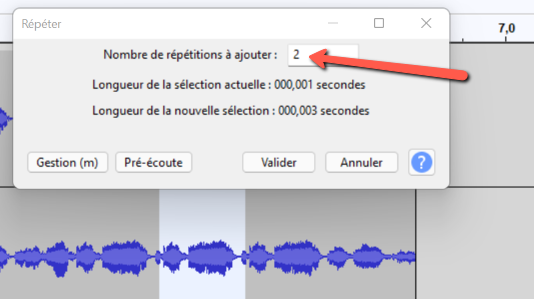
Notez que les parties répétées sont mises à côté de la sélection d’origine. Donc, si vous sélectionnez une partie au milieu de la piste, la boucle va se trouver au milieu de la piste, à droite du morceau sélectionné. Indiquons aussi que vous pouvez mettre en boucle une sélection mais aussi une piste ou un clip.
Nouveauté depuis la version 3.1 d’Audacity, vous pouvez profitez du bouton de lecture en boucle. Pour cela, sélectionnez une partie de votre piste, puis activez le bouton « Loop on/off (l) », situé dans la barre d’outils « Transport ». Après un clic dessus, le bouton prendra une coloration grise plus claire. Cela veut dire qu’il fonctionne. Vous n’avez plus qu’à cliquer sur le bouton de lecture pour jouer jusqu’à l’infini la boucle. Pour arrêter cet effet boucle, appuyez sur « Maj » et sur la touche de la boucle.
